포토샵 무료 다운로드, 설치 방법, 바로가기 링크 첨부
오늘은 여러분들에게 포토샵 무료 설치방법에 대해 알려드리고자 합니다. 차근차근 따라 하시면 어려운 부분은 없으니 함께 잘 따라와 주셨으면 좋겠습니다. 혹시나 어려우신 분들이라면 아래의 댓글창에 질문 언제라도 남겨주시면 답변드리도록 하겠습니다.
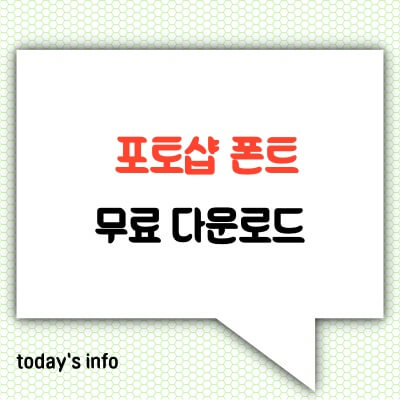
글 사이 사이 배너 이미지의 팝업이 포함되어 글 읽으시면서 다소 불편하실 수 있습니다.
어디까지나 여러분들의 관심으로 운영되는 블로그인 만큼 조심스럽게 양해의 말씀 부탁드리며 포스팅 시작하도록 하겠습니다.
목차
포토샵 무료 설치 방법, 다운로드 링크
먼저 포토샵 다운로드 페이지는 여기 링크를 눌러주시면 되겠습니다.
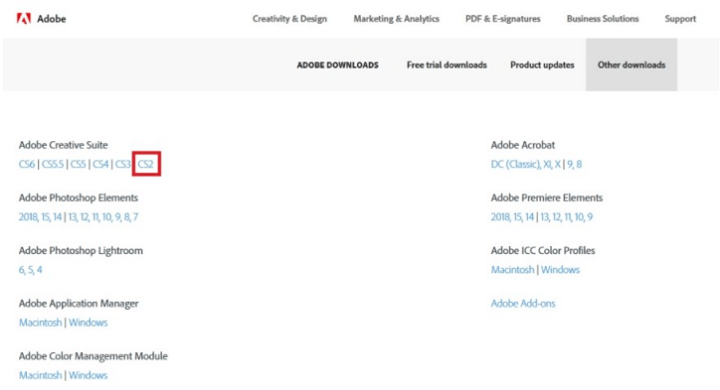
위의 사진에서 보이는 페이지가 가정용 포토샵 무료 버전을 설치할 수 있는 곳입니다.
- 여기에서 ' CS2 ' 클릭합니다.
- 동의합니다 버튼을 눌러줍니다.
- 아래로 스크롤합니다.
- 설치 버전을 영어로 진행합니다.
- English 탭을 클릭하면 아랫쪽으로 프로그램이 쭉 뜨는데, 가장 아래에서 두 번째에 있는 포토샵 파일을 다운로드하시면 됩니다.
- 맥북은 Mac버전, 윈도우는 Win버전으로, 그리고 그 옆에 있는 시리얼 넘버가 필요하니 끝까지 창을 종료하지 마시길 바랍니다.
- 설치 파일을 다운로드한 후에 파일을 실행시켜서 설치해줍니다.
- 5분 정도 시간이 소모되는 것 같습니다.
- 고객 정보를 입력합니다.
- 위 설치프로그램으로 다운로드하신 페이지에 적혀있던 시리얼 넘버를 입력합니다.
- 마침 버튼을 눌러 설정을 종료합니다.
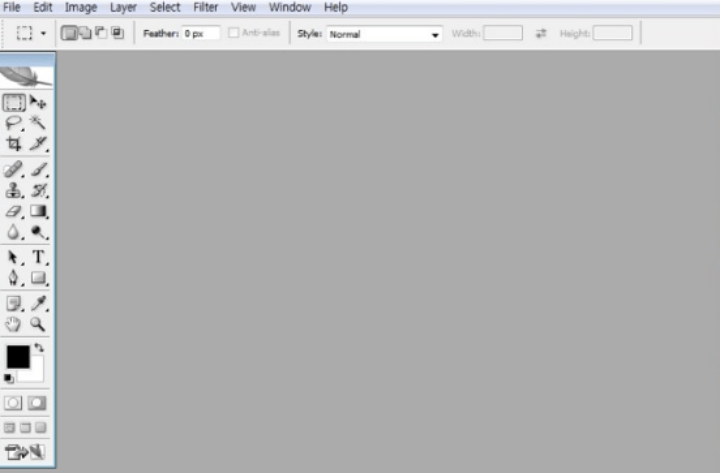
위 다운이 불가능 한 것 같아 아래 다운로드 링크를 재 첨부합니다.
photoshop cs2 다운로드 바로가기 해당 링크를 참고하셔서 마저 진행하시길 권해드립니다. 아무래도 위 링크서 제가 첨부해드린 파일은 모두 날아간 것 같습니다.
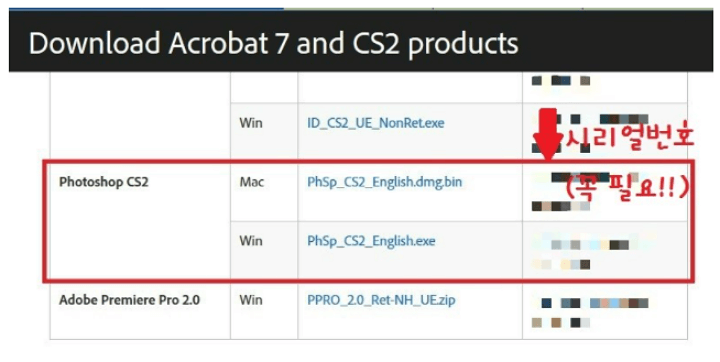
파일에 필요한 시리얼 번호입니다.
혹시나 포토샵 폰트와 관련한 내용이 궁금하시다면 해당 링크도 함께 참고해보시길 권해드립니다. 따로 내용이 길어질 것 같아 따로 정리를 드렸습니다.
실행이 안되시는 분들이라면 아래 내용 참고
실행 안되고 작동 중지 문구 뜨시는 분들이라면 아래 내용을 참고하시길 바랍니다.
- 제어판 - 언어 - 고급설정 - 입력방법전환에서"각 앱 창에 다른"이라는 문구를 체크 표시 후 저장하시면 실행하시면 됩니다.
함께 보시면 좋은 글
어도비 프리미어 프로 2018, 2019 크랙 다운로드 방법, 설치 링크 첨부
어도비 프리미어 프로 2018, 2019 크랙 다운로드 방법, 설치 링크 첨부
어도비 프리미어 프로 2018, 2019 크랙 다운로드 방법, 설치 링크 첨부 어도비 프리미어 프로 무료로 다운로드하는 방법 알려드리겠습니다. 어도비 프리미어 프로(Premiere Pro)는 실시간, 타임라인 기
memiant.tistory.com
페이코인 상장폐지, 업비트 현금화 바로가기, 유의 종목 지정된 이유
페이코인 상장폐지, 업비트 현금화 바로가기, 유의종목 지정된 이유
페이코인 상장폐지, 업비트 현금화 바로가기, 유의 종목 지정된 이유 최근 업비트에 상장된 무려 25종 코인 유의종목 지정과 5개 코인 원화마켓 페어 제거로 인해 김치코인 차트에 찐한 파란불이
memiant.tistory.com
유튜브 프리미엄 인도 우회 정지, 막힘, 오류 발생 시 해결 방법(링크)
유튜브 프리미엄 인도 우회 정지, 막힘, 오류 발생 시 해결 방법(링크)
유튜브 프리미엄 인도 우회 정지, 막힘, 오류 발생 시 해결 방법(링크) 어느 날 인도 유튜브 프리미엄을 이용해 한 달에 3천 원가량의 돈을 소액 결제하여 6명이 묶어 아주 저렴하게 사용하던 행
memiant.tistory.com




댓글